كيفية استخدام Apple TV مع Sonos Playbar
ماذا تعرف
- في تطبيق Sonos Controller ، انتقل إلى إعدادات > حدد المنتج الخاص بك > السماح، حدد Sonos Playbar أو Arc ، ثم قم بتوصيله بالتلفزيون.
- قد تحتاج إلى ضبط إعدادات الصوت يدويًا على التلفزيون لإعادة توجيه الصوت عبر الكبل البصري.
- يمكنك تشغيل الموسيقى على Apple TV ونظام Sonos من خلال أي جهاز iOS ودفق الصوت إلى مكبرات الصوت في غرفة أخرى.
تشرح هذه المقالة كيفية استخدام Apple TV مع ملف سونوس بلاي بار. تنطبق التعليمات على الجيل الرابع من Apple TV أو تلفزيون آبل 4K و Sonos Playbar أو ملف سونوس مكبرات الصوت القوس.
قم بإعداد Sonos و Apple TV
إذا كنت ترغب في استخدام Apple TV الخاص بك مع Sonos Playbar أو Sonos Arc ، فستحتاج إلى توصيل الأنظمة عبر التلفزيون الخاص بك لأن الجيل الرابع من Apple TV و ال تلفزيون آبل 4K ليس لديها اتصالات بصرية خرج الصوت. وإليك كيف يعمل.
-
قم بتوصيل Apple TV بجهاز HDTV باستخدام كبل HDMI.
قد تحتاج إلى النقر إعدادات > صوت و فيديو وتحقق من أن Apple TV الخاص بك يستخدم إخراج الصوت الصحيح.
قم بتنزيل وتشغيل ملف تطبيق Sonos Controller على جهاز iPhone الخاص بك وافتح إعدادات.
مقبض حدد المنتج الخاص بك.
-
مقبض السماح.

مقبض السماح بالدخول إلى الموقع.
تأكيد إذن الوصول إلى الموقع عن طريق النقر السماح أثناء استخدام التطبيق أو السماح مرة واحدة.
-
يبحث التطبيق عن المنتجات القريبة. عندما ترى Sonos Playbar أو Arc ، انقر لتحديده ثم اتبع تعليمات الإعداد.
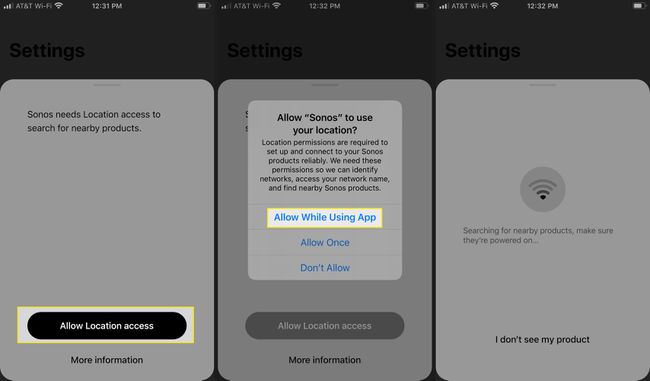
قم بتوصيل كبل الصوت البصري الخاص بـ Sonos Playbar بالتلفزيون.
حول Sonos و Apple TV Setup
تحتاج إلى استخدام تلفزيونك لإعداد النظامين لأن الجيل الرابع من Apple TV و Apple TV 4K يتمتعان بدقة عالية خرج HDMI ولا يوجد اتصال صوتي بصري.
يحمل HDMI إشارات صوتية ومرئية عالية الجودة ، لكنه يقدم القليل من التعقيد في توصيل النظامين. ستقوم بتوصيل Apple TV بالتلفزيون الخاص بك عبر HDMI والإخراج إلى Sonos Playbar باستخدام الكابل البصري والمخرج البصري على التلفزيون.
تدعم تقنية Sonos Arc الأحدث أيضًا دعم HomeKit و AirPlay 2.
قبل ان تبدأ
للبدء ، ستحتاج إلى ما يلي:
- الجيل الرابع من Apple TV أو Apple TV 4K
- كابل HDMI
- شبكة Wi-Fi
- التلفاز
- Sonos Playbar أو Sonos Arc
- كابل الصوت البصري المزود مع Sonos Playbar أو Sonos Arc
- تطبيق Sonos Controller
- قم بإعداد Apple TV Remote على جهاز iPhone أو iPad أو iPod Touch
قم بإعداد التلفزيون الخاص بك
قد تحتاج إلى ضبط إعدادات الصوت يدويًا على التلفزيون لإعادة توجيه الصوت عبر الكبل البصري. تتولى معظم أجهزة التلفزيون الحديثة هذه المهمة تلقائيًا. ومع ذلك ، قد تحتاج إلى الرجوع إلى دليل الشركة المصنعة للحصول على إرشادات التكوين لإرسال الصوت من التلفزيون عبر الكابل. عادة ما يكون هذا متداخلاً في إعدادات صوت التلفزيون.
لست بحاجة إلى استخدام جهازي تحكم عن بعد مع نظام الصوت الجديد. تحكم في كلا الجهازين باستخدام ملف Apple TV Remote أو أ جهاز تحكم عن بعد عالمي. من السهل أن قم بإعداد جهاز تحكم عن بعد عالمي باستخدام Apple TV.
الآن ، ماذا يمكنك أن تفعل؟
بمجرد أن تعمل أنظمة Sonos و Apple TV معًا ، يمكنك استخدام أي جهاز iOS لدفق الصوت عبر نظام Sonos الخاص بك. قم بتشغيل الموسيقى أو الأفلام أو أي صوت فيديو آخر من Apple TV الخاص بك مباشرة من خلال نظام Sonos الخاص بك. أو قم بإرسال الصوت من iPhone أو iPad أو Mac أو iPod touch باستخدام AirPlay.
يقوم نظام Sonos أيضًا بتشغيل أي صوت تم إنشاؤه بواسطة Apple TV الخاص بك. لذلك ، إذا كنت تستخدم Apple Music على Apple TV ، فستسمع نغماتك عبر نظام Sonos.
مع ضبط صوت Apple TV على التشغيل من خلال نظام Sonos المتصل بالتلفزيون الخاص بك ، قم ببث الصوت من التلفزيون إلى غرفة أخرى في منزلك مجهزة بسماعات Sonos.
يستخدم AirPlay لدفق المحتوى الصوتي من جهاز Mac أو iPhone أو iPad إلى أجهزة Sonos.
إذا لم يكن لديك Sonos Playbar أو Arc
إذا لم يكن لديك منتج Sonos soundbar ، فاستخدم ملف المتحدث Sonos لتكون بمثابة بوابة لأجهزة Apple TV الصوتية. قد لا تكون النتائج جيدة مثل استخدام مكبرات الصوت عالية المستوى. هذا لأن الصوت يتم نقله من التلفزيون إلى نظام Sonos عبر مقبس قياسي مقاس 3.5 مم (على افتراض أن التلفزيون الخاص بك يحتوي على هذا الإخراج).
قد تجد أن الصوت يخرج عن التسلسل مع الفيديو عند المشاهدة عبر Apple TV. ومع ذلك ، يمكنك الاستماع إلى الموسيقى من Apple TV باستخدام مكبرات صوت Sonos في منزلك.
Sonos ومكبرات الصوت الذكية
عندما تم تقديم الأجهزة التي تعمل بنظام Amazon Alexa ومنتجات Google Hey Google للمنزل الذكي و Apple HomePod ، اشتهرت Sonos بمكبرات الصوت اللاسلكية ومكبرات الصوت الممتازة. ومع ذلك ، لم يكن لدى منتجاتها أي دعم مساعد ذكي.
في أحدث مكبرات الصوت ، بما في ذلك Sonos One ، يتضمن Sonos دعمًا لـ Alexa ونظام Google ، مما يشير إلى ظهور Sonos في ساحة المنزل الذكي.
The Sonos Play: 5 مكبرات صوت لا تحتوي على دعم مساعد صوتي مدمج. إذا كنت تستخدمه مع Echo Dot أو Nest mini ، فيمكنك استخدام الأوامر الصوتية للتحكم فيه.
